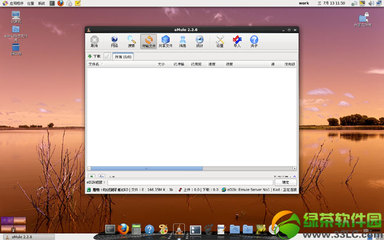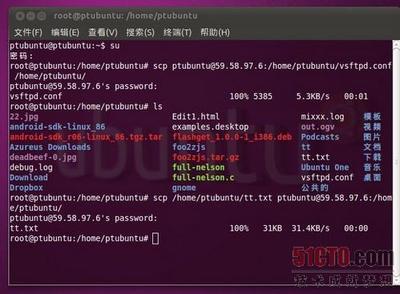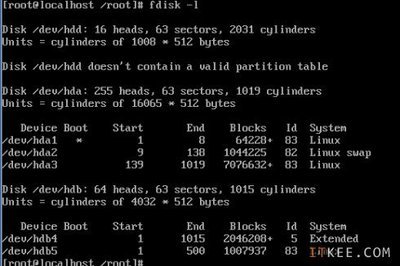
一、fdisk用法详解
(1)通过fdisk -l 查看机器所挂硬盘个数及分区情况;
举例说明:
[root@localhost ~]# fdisk -l
Disk /dev/sda: 250.1 GB, 250059350016 bytes
255 heads, 63 sectors/track, 30401 cylinders
Units = cylinders of 16065 * 512 = 8225280 bytes
Disk identifier: 0xd10cd10c
DeviceBootStartEndBlocksIdSystem
/dev/sda113917314632717HPFS/NTFS
/dev/sda2391830401212732730fW95 Ext'd (LBA)
/dev/sda539181284171681998+ 7HPFS/NTFS
/dev/sda6128422176571681998+ 7HPFS/NTFS
/dev/sda7217662307010482381bW95FAT32
/dev/sda8230712562020482843+ 83Linux
/dev/sda92562125747102009682 Linux swap/ Solaris
/dev/sda10257483040137383223+ 83Linux
Disk /dev/sdb: 8032 MB, 8032092160 bytes
5 heads, 32 sectors/track, 98048 cylinders
Units = cylinders of 160 * 512 = 81920 bytes
Disk identifier: 0x00000000
DeviceBootStartEndBlocksIdSystem
/dev/sdb151980487839808bW95FAT32
通过上面的信息,我们知道此机器中挂载两个硬盘,一个是sda ,另一个是sdb ;其中 sda有两个主分区(包括扩展分区),分别是主分区 sda1 和sda2(扩展分区) ;逻辑分区是 hda5到hda10;sdb也是一个硬件设备,这里是U盘。
如果想查看单个硬盘情况,可以通过 fdisk -l /dev/hda1 或者fdisk -l /dev/sda1 来操作;一般以fdisk -l 输出的硬盘标识为准;
硬盘总容量=主分区(包括扩展分区)总容量
扩展分区容量=逻辑分区总容量
(2)关于fdisk -l 一些数值的说明;
Disk /dev/sda: 250.1 GB, 250059350016 bytes
255 heads, 63 sectors/track, 30401 cylinders
Units = cylinders of 16065 * 512 = 8225280 bytes
Disk identifier: 0xd10cd10c
从上面信息可以看出,这个硬盘是250G的,有255个磁面;63个扇区;30401个磁柱;每个 cylinder(磁柱)的容量是8225280 bytes=8225.280 K(约为)=8.225280M(约为);
分区序列/引导开始终止 容量 (分区类型ID) 分区类型
DeviceBootStartEndBlocksIdSystem
/dev/sda113917314632717HPFS/NTFS
/dev/sda2391830401212732730fW95Ext'd (LBA)
/dev/sda539181284171681998+7HPFS/NTFS
/dev/sda6128422176571681998+7HPFS/NTFS
/dev/sda7217662307010482381bW95FAT32
/dev/sda8230712562020482843+83Linux
/dev/sda92562125747102009682Linuxswap / Solaris
/dev/sda10257483040137383223+83Linux
以上数据说明:
硬盘分区的表示:在Linux 是通过hd*x 或 sd*x 表示的,其中 * 表示的是a、b、c …… …… x表示的数字 1、2、3 …… …… hd大多是IDE硬盘;sd大多是SCSI或SATA;
引导(Boot):表示引导分区,在上面的例子中 sda1 是引导分区;
Start (开始):表示的一个分区从X cylinder(磁柱)开始;
End (结束):表示一个分区到 Y cylinder(磁柱)结束;
Blocks(容量):其默认单位是K;一个分区容量的值是由下面的公式而来的;
Blocks = (相应分区End数值 - 相应分区Start数值)x 单位cylinder(磁柱)的容量
例如:sda1的 Blocks 的大小 :
sda1 Blocks=(3917-1)x8225.280=32210196.48 K = 32210.19648M
查看分区大小或者文件的时候,一般用的都是十进制,推算办法是 byte 向前推小数点三位就是K ,K单位的值向前推小数点三位就是M,M向前推小数点三位就是G…… …… 一般都是这样,取大概值就行
id和System 表示的是一个意思,id看起来不太直观,我们要在fdisk 一个分区时,通过指定id来确认分区类型;比如 7表示的就NTFS 分区;
那么怎样才能知道ID对应的分区类型呢?
1、输入命令:fdisk /dev/sda
2、进入fdisk交互界面。出现提示:command(m for help)
3、输入m,回车,显示帮助信息。
4、在显示的帮助信息中选择l,输入l(注:l必须小写)
5、回车即可看到ID所对应的分区类型。
(3)估算一个存储设备是否被完全划分;
估算一个硬盘是否完全被划分,只要看 fdisk -l 输出的内容中的 cylinders(柱体) 上一个分区的End 和 下一个分区的Start是不是一个连续的数字,另外要看一下每个硬盘设备的fdisk -l 的开头部份,看一下他的 cylinders(柱体)的值;
Disk /dev/sda: 250.1 GB, 250059350016 bytes
255 heads, 63 sectors/track, 30401 cylinders
Units = cylinders of 16065 * 512 = 8225280 bytes
Disk identifier: 0xd10cd10c
DeviceBootStartEndBlocksIdSystem
/dev/sda113917314632717HPFS/NTFS
/dev/sda2391830401212732730fW95Ext'd (LBA)
/dev/sda5391812841716 81998+ 7HPFS/NTFS
/dev/sda6128422176571681998+ 7HPFS/NTFS
/dev/sda717662307010482381bW95FAT32
/dev/sda830712562020482843+ 83Linux
/dev/sda92562125747102009682Linuxswap / Solaris
/dev/sda10257483040137383223+ 83Linux
比如上面的sda设备,我们看到的是 30401 cylinders ,通过 sda的分区表可以看到上一个分区的End的值+1 就是下一个分区的Start 的值;比如 sda2的Start的值是 sda1 的End 的值+1,这证明 sda1 和sda2 中间没有空白分区,是连续的,以此类推;在 hda10,我们看到 End 的值是30401 ,而在fdisk -l头部信息中也有30401个 cylinders,说明这块硬盘没有空白分区,再回过头来看看sda1和sda2,sda有 30401个cylinders (柱体),有一个主分区和一个扩展分区构成;在扩展分区中,我们看到End的值为30401,而这个移动硬盘的cylinder也是30401,以上数据说明这个硬盘不可能再添加任何主分区了,整个硬盘已完全划分。
 爱华网
爱华网